티스토리 뷰
최근 마이크로소프트 계정으로 해킹을 당하는 사례가 발생하고 있습니다. 그렇다 보니 우리가 자주 사용하는 구글도 안전하다고 할 수 없습니다. 조금이나마 해킹에서 보호를 받고 싶다면 구글 2단계 인증 설정을 하는 것이 중요합니다. 그럼, 지금부터 설정 방법을 알려드리겠습니다.
구글 2단계 인증 설정 방법
구글 2단계 인증을 하는 이유는 바로 새로운 기기에서 로그인할 때 2단계 인증 절차를 거쳐야 합니다. 저는 2단계 인증 절차를 핸드폰으로 받게 만들어 놓았습니다. 그럼, 누가 로그인을 하더라도 바로 확인이 가능합니다.
먼저 아래 구글 홈페이지로 입장합니다.
오른쪽 점 6개 아이콘을 선택 후 계정을 클릭합니다. 오른쪽 상단 Google 계정으로 이동을 클릭합니다.


2단계 인증을 할 구글 아이디로 로그인합니다.

계정에서 보안 선택 후 아래로 조금 내려가면 Google에 로그인하는 방법 -> 2단계 인증이 보입니다. 만약 인증 설정이 되어 있다면 이미지처럼 언제 설정되었는지 나타나게 됩니다. 설정을 하려면 해당 위치에서 클릭합니다.

시작하기를 선택합니다. 메시지를 받을 수 있는 기기 확인 후 계속을 클릭합니다. 만약 기기가 보이지 않는다면 아래 '기기가 보이지 않나요?'를 클릭하면 방법을 알려주니 참고하시기 바랍니다.


마지막으로 백업 옵션을 설정합니다. 본인이 갖고 있는 핸드폰 번호와 코드를 문자메세지와 전화 통화 중 선택 후 보내기를 클릭합니다. 문자로 보내진 코드를 입력 후 다음을 클릭합니다.


2단계 인증을 사용 설정하겠냐는 팝업이 뜨면 사용설정을 선택합니다. 그럼, 사용 안함이라고 뜨는 것을 볼 수 있습니다.


이제부터 새로운 기기에 로그인을 하게 되면 본인 확인을 진행한다는 팝업이 뜨게 됩니다. 만약 내 기기가 맞다면 '예, 본인이 맞습니다.'를 선택하면 로그인을 할 수 있습니다.


이렇게 새로운 기기에서 로그인 시 두 번의 확인을 걸쳐야 하니 내 것이 아니라면 인증을 해주지 않으면 입장을 할 수 없게 됩니다.
최근 보안 활동으로 기기 로그아웃 하는 법
이렇게 2단계 인증 설정이 끝나면 이제 해야 할 것이 최근 보안 활동을 확인하는 것입니다. 최근 보안 활동도 보안 카테고리에서 확인할 수 있습니다. 한 달간의 활동내역이 나타나면 아래 보안활동 검토를 클릭하면 전체 활동내역을 볼 수 있습니다.

내역 중 내가 로그인한 내역이 없다면 해당 내용을 클릭합니다. 그리고 아니요(계정 보안 강화)를 클릭하여 좀 더 안전하게 해킹에서 보호받을 수 있으니 자주 활용해 보시기 바랍니다.
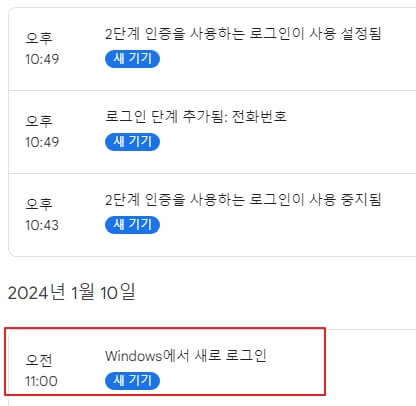

내 기기 에서 구글 로그인 확인 하기
마지막으로 내 기기를 확인합니다. 저의 경우는 현재 컴퓨터 3대, 휴대폰 1개가 로그인한 기기를 확인할 수 있습니다. 만약 내가 갖고 있는 컴퓨터가 1대라면 2대는 다른 곳에서 로그인을 한 것이기 때문에 로그아웃을 해줘야 합니다. 해당 세션을 선택하면 새 기기가 언제 최초 로그인을 했는지도 알 수 있고 간단한 기종도 알려줍니다. 내 것이 아니라면 아래 로그아웃을 클릭하면 다시 로그인을 할 때 2단계 인증을 거쳐야만 사용할 수 있게 설정이 됩니다.
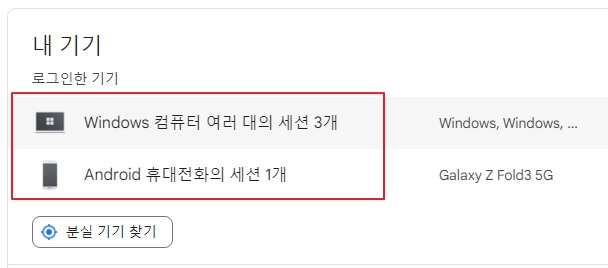

함께 보면 좋은 정보
v3무료백신 다운로드 및 사용방법
컴퓨터를 이용한다면 백신은 필수입니다. 갈수록 PC를 이용하여 해커나 바이러스를 통해 개인정보를 뺏어가는 일이 많아졌기 때문입니다. 그래서 오늘은 바이러스뿐만 아니라 스팸 및 피싱 공
doit-life.tistory.com
휴대폰 카메라 설정 꿀팁 5가지 사진 잘 찍는법
똑같은 스마트폰을 갖고 있어도 사진을 찍거나 동영상을 촬영하면 결과가 달라지게 나옵니다. 바로 어떻게 휴대폰 카메라 설정을 했는지에 따라 확연히 차이나는 사진을 건질 수가 있습니다.
doit-life.tistory.com
'IT' 카테고리의 다른 글
| 유튜브 백그라운드 재생 및 광고 프리미엄 가입 없이 이용하는 법 (1) | 2024.01.25 |
|---|---|
| PDF파일 변환 및 무료 편집 프로그램 3가지 (0) | 2024.01.24 |
| v3무료백신 다운로드 및 사용방법 (0) | 2023.12.26 |
| 카톡 ai(인공지능) 업데이트 신기능 2가지 (1) | 2023.12.20 |
| 제어판 프로그램 제거 geek uninstaller 사용법 (0) | 2023.12.13 |